如何从 Microsoft Outlook 进行邮件合并
有时您需要发送批量电子邮件,这就是为什么许多人想知道如何从 Microsoft Outlook 进行邮件合并。
这是一个相当有用的技术,因为它允许您向多个收件人发送个性化的群发电子邮件。所以今天,我们将向您展示如何正确使用此功能。
什么是邮件合并?
Outlook 中的邮件合并是发送批量电子邮件的过程,但每封电子邮件都根据其收件人进行个性化设置。
这是通过占位符实现的,每个占位符都可以利用 Excel 表中的数据来定制电子邮件。
通过这样做,您可以向多个电子邮件地址发送个性化电子邮件并执行电子邮件活动。
每个收件人都会收到一封专门为其定制的独特电子邮件信息。
使用此功能,您可以发送批量电子邮件并节省时间,同时根据收件人对每封电子邮件进行个性化设置。
个性化电子邮件有哪些好处?
通过撰写个性化的电子邮件,您在客户眼中会显得更值得信赖。
个性化的电子邮件也会提高参与率。
您的收件人可能也会感到更受重视,因为他们不会收到相同的通用电子邮件。
邮件合并的基本步骤是什么?
创建带有占位符的电子邮件模板。
创建包含必要信息的电子表格或数据库。
将电子邮件模板与数据库链接。
向多个电子邮件地址发送批量电子邮件。
如何在 Outlook 中进行邮件合并?
1. 在 Microsoft Word 中准备电子邮件模板
打开Word并创建一个新文档。
导航到邮件选项卡并选择开始邮件合并。最后,选择电子邮件消息。
现在输入您的消息并将占位符放在所需位置。占位符用花括号表示。
2. 在 Microsoft Excel 中设置占位符数据
打开Excel并创建一个新工作表。
您需要创建多个列。出于实际原因,请使用您用作列标题占位符的名称。
确保创建包含所有收件人地址的电子邮件列。
填写您的数据。
完成后,保存文件。
3. 将邮件列表与电子邮件模板链接
返回 Word。
接下来,转到邮件选项卡。选择选择收件人,然后选择使用现有列表。
现在选择您在上一节中创建的 xls 文件。
检查第一行数据是否包含列标题,然后单击确定。
现在选择占位符并选择插入合并字段。选择与占位符名称匹配的适当字段。
对所有占位符重复此操作。
完成后,让我们预览我们的电子邮件。
4. 预览邮件合并
在邮件选项卡中,单击预览结果。
现在您应该可以看到使用 Excel 文件中的数据后电子邮件消息的显示效果。
您可以使用箭头键检查不同的消息及其数据。
5. 发送消息
在 Word 中,单击“完成并合并”,然后选择“发送电子邮件”。
在收件人字段中,选择您的电子邮件列。接下来,输入所需的主题行。最后,将发送记录设置为全部。
单击“确定”保存合并。
转到 Outlook 并打开发件箱文件夹。
最后,单击“发送/接收所有文件夹”并等待电子邮件发送。
如您所见,使用 Office 软件执行邮件合并过程非常简单。
邮件合并在 Outlook 中位于什么位置?
Outlook 不提供邮件合并功能。而是使用 Word、Excel 和 Outlook 来执行。
首先,您需要在 Word 中创建电子邮件模板,并将数据添加到 Excel 工作表中。将两者链接后,将电子邮件模板与 Outlook 链接。
这将导致从模板生成的所有电子邮件出现在 Outlook 中的发件箱文件夹中,您可以从那里发送它们。
如果您想知道如何从 Microsoft Outlook 进行邮件合并,这是最好且最简单的方法。
如果您正在寻找更高级的产品,为什么不使用 CRM 电子邮件营销软件呢?
您曾经使用过邮件合并吗?如果是,请在下面的评论部分告诉我们您的体验。
Related Articles:
《死亡搁浅 2》第 14 集攻略:如何成功通关
15:038 7 月, 2025
《马娘:漂亮德比》必备米雨建造指南
15:327 7 月, 2025
《死亡搁浅 2》第 8 章攻略:完整指南
20:176 7 月, 2025
琥珀突变指南:打造繁荣花园
9:066 7 月, 2025
如何快速制作引人注目的内容
龙珠中的克林确认是海贼王的粉丝
发表回复 取消回复您的邮箱地址不会被公开。 必填项已用 * 标注